
A nyelvi sáv ikon eltűnésének problémája a Windows tálcán nem új, és úgy tűnik, hogy a felhasználók elégedetlensége ellenére ez a hiba megjelenik a Windows minden jövőbeli verziójában. Korábban megfontoltuk, hogyan lehet visszaállítani a nyelvsávot a Windows 7 rendszerben, ebben a cikkben bemutatjuk, hogyan lehet visszaadni a hiányzó nyelvváltó sávot a Windows 8 rendszerben..
Hogyan néz ki a probléma?: a Windows 8 tálcán a nyelvsáv ikon eltűnik a rendszertálca és az óra között, amelynek eredményeként a felhasználó nem látja, hogy melyik elrendezési nyelvet használja, és nem tudja átváltani a grafikus menüből (általában elmenti a nyelvi elrendezés billentyűzetre váltásának képessége)..
Sajnos nem tudtuk megbízhatóan megérteni, miért fordul elő ilyen hiba, és hogyan lehet megakadályozni a nyelvsáv eltűnését. A felhasználók a frissítések vagy új szoftverek telepítése után panaszkodtak, a rendszer „optimalizálását” speciális segédprogramokkal vagy kezekkel, vírusok támadásait stb. 2012-es szerver).
Tartalom:
- 1. módszer: Kapcsolja be a nyelvi sáv megjelenítését a rendszerbeállításokban.
- 2. módszer: Telepítse újra a beviteli nyelvet
- 3. módszer. Állítsa vissza a ctfmon.exe folyamat kezdetét a beállításjegyzékben

1. módszer: Kapcsolja be a nyelvi sáv megjelenítését a rendszerbeállításokban.
Először ellenőrizze, hogy a nyelvi sáv megjelenése engedélyezve van-e a rendszerbeállításokban. Ehhez lépjen a vezérlőpult következő elemére Vezérlőpult-> Óra, nyelvi régió-> nyelv. A bal oldali ablaktáblában válassza a lehetőséget Speciális beállítások (Speciális beállítások). 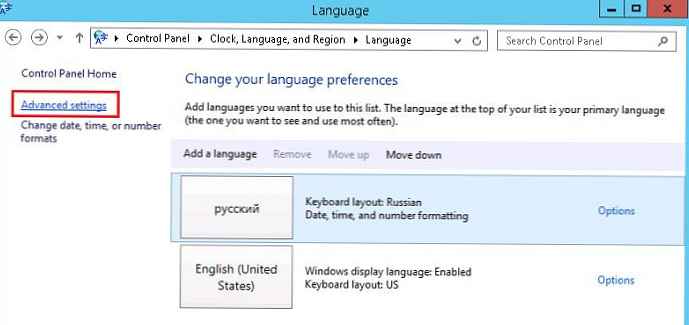
Ezután kattintson a linkre A nyelvi sáv gyorsbillentyűinek módosítása, lépjen a lapra Nyelvi sáv (Nyelv sáv) és ellenőrizze, hogy a nyelvsáv nincs rejtve a beállításokban. Ha nem, jelölje be a négyzetet. Dokkolt a tálcába (Rögzítve a tálcához) és mentse el a módosításokat. 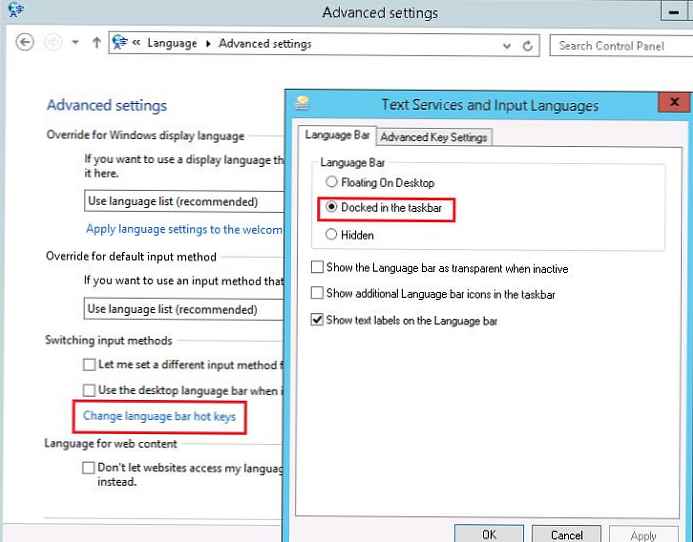
2. módszer: Telepítse újra a beviteli nyelvet
A nyelvsáv csak akkor jelenik meg, ha a rendszerben egynél több nyelvet használnak bemeneti nyelvként. De néha annak ellenére, hogy a rendszer két beviteli nyelvet (orosz és angol) tartalmaz, a rendszer valamilyen okból nem veszi észre ezt a tényt. Ebben az esetben javasolt eltávolítani és újból hozzáadni a beviteli nyelvek egyikét:
Ehhez ismét lépjen a Vezérlőpult -> Óra, nyelv és régió -> nyelv szakaszba, válassza ki az elemet az angol elrendezéssel és nyomja meg a gombot Vegye ki (Eltávolítás). 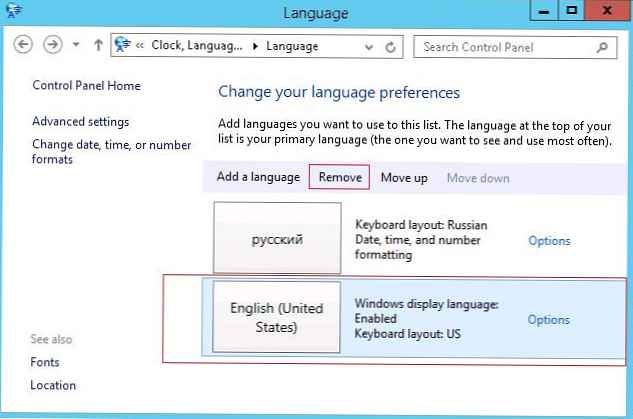
Akkor harcolok, visszatérünk a távoli elrendezéshez, amelyre megnyomjuk a gombot Adjon hozzá egy nyelvet (Nyelv hozzáadása), és válassza a listából az angol nyelvet (angol - Egyesült Államok).
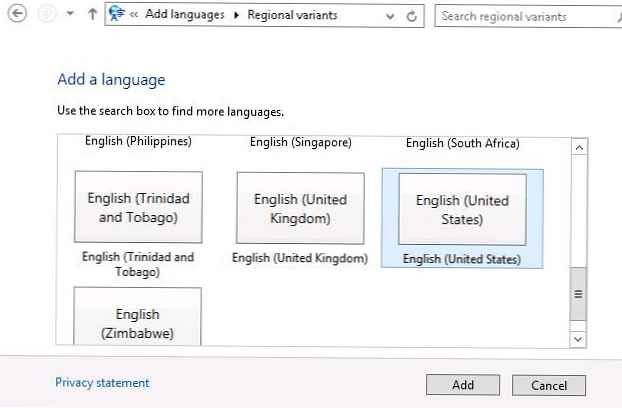
Ellenőrizze, hogy megjelenik-e a nyelvsor ikon, ha nem, akkor lépjen a harmadik módszerre.
3. módszer. Állítsa vissza a ctfmon.exe folyamat kezdetét a beállításjegyzékben
A folyamat felelős a nyelvi sáv megjelenéséért és megjelenítéséért a Windows 8-ban (mint a Windows korábbi verziói) Ctfmon.exe. Alapértelmezés szerint indításkor induljon. Ellenőrizze, hogy ez lehetséges-e a beállításjegyzék-szerkesztő (regedit.exe) megnyitásával és az ág kibontásával HKEY_LOCAL_MACHINE \ Software \ Microsoft \ Windows \ CurrentVersion \ Run (ez az ág tartalmazza a programok listáját, amelyeket a rendszernek indításkor kell futtatnia, a részleteket itt találja). Ellenőrizze, hogy van-e egy string paramétere, amely a ctfmon.exe fájlra mutat. Ha nincs ilyen paraméter, hozzon létre manuálisan.
Hozzon létre egy paramétert tetszőleges névvel (mondjuk Nyelvi sáv) String típusú értékkel ”Ctfmon” = “CTFMON.EXE”.
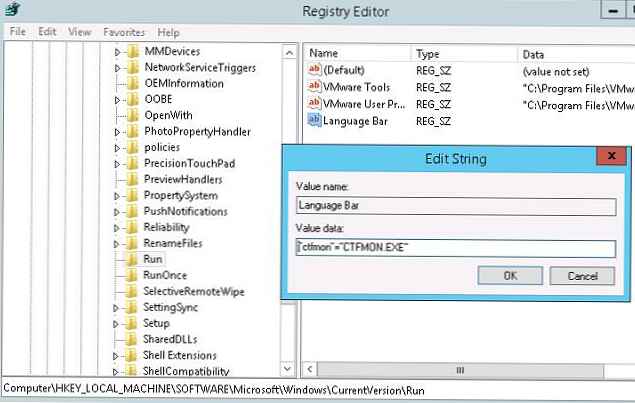
A számítógépet újra kell indítani, és ellenőriznie kell, hogy megjelenik-e a nyelvváltó ikon.
Ha ez a cikk segített neked, kérjük, írja meg a cikk megjegyzésében a nyelvi sáv eltűnésének valószínű okát, és a visszatérést segítő módszertant..











